Win10任务栏右侧显示的系统时间,默认格式为:时:分,需要点击才能看到秒,有时候会显得格外不方便。下面郧阳涛哥教大家通过修改注册表的方法将时间显示到秒。其操作方法如下,修改注册表风险,三思而后行哦。
1、在桌面左下角开始搜索栏输入regedit,按回车进入注册表编辑器。
2、定位到HKEY_CURRENT_USER\SOFTWARE\Microsoft\Windows\CurrentVersion\Explorer\Advanced
3、新建DWORD(32位)值,命名为ShowSecondsInSystemClock,并将数据数值修改为1。
4、重启windows资源管理器任务即可,或者重新启动电脑简单又直接。
5、直接复制下列代码,另存为.reg文件双击导入也可以,遇到有安全软件拦截,请直接放行或加入白名单,否则将会操作失败。
Windows Registry Editor Version 5.00 [HKEY_CURRENT_USER\SOFTWARE\Microsoft\Windows\CurrentVersion\Explorer\Advanced] "ShowSecondsInSystemClock"=dword:00000001
有好的文章希望郧阳涛哥帮助分享或推广,请猛戳我要投稿图标。我要投稿

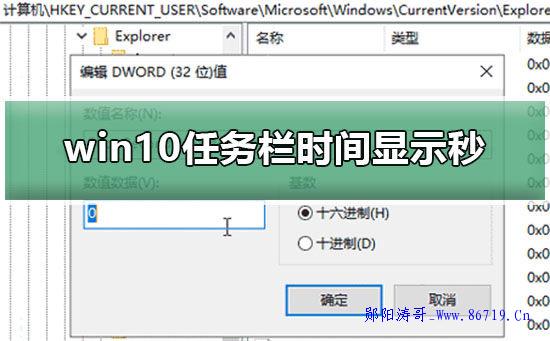
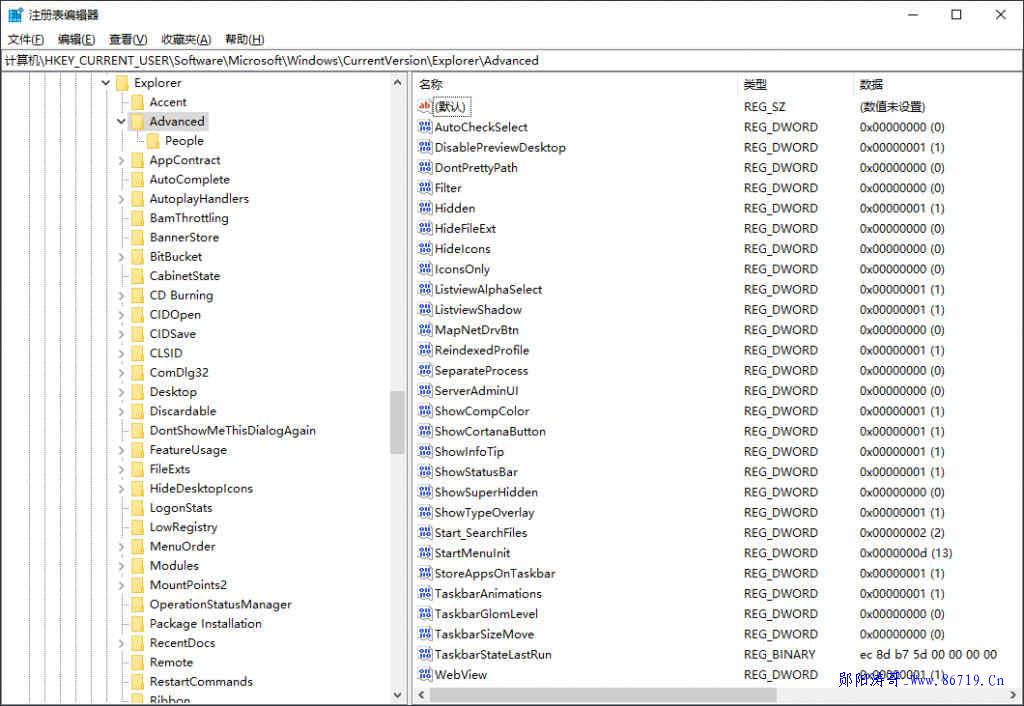
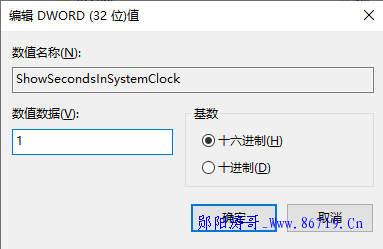

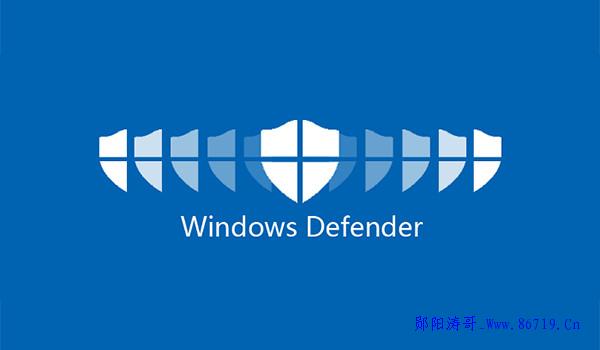





还没有评论,来说两句吧...